- Compatibilidad exacta entre Windows, driver NVIDIA, Toolkit y Visual Studio es clave para evitar errores.
- Verifica con nvcc, deviceQuery y bandwidthTest que la GPU y el runtime se comunican correctamente.
- Opciones de instalación flexibles: instalador clásico, Conda, pip y WSL con aceleración.
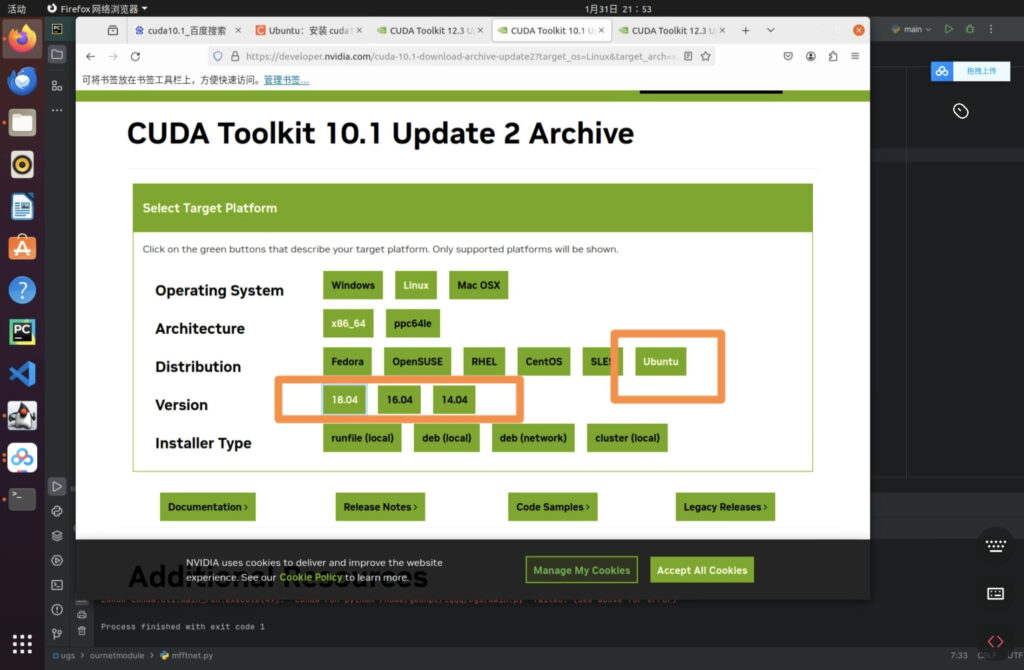
Instalar CUDA en Windows no tiene por qué ser un dolor de cabeza si sabes por dónde empezar y qué revisar en cada paso. En este artículo te guío de forma práctica, con todos los matices de compatibilidad, instalación, verificación y soluciones de problemas habituales para que el toolkit funcione a la primera en tu equipo.
Además de cubrir la instalación clásica del Toolkit en Windows, también verás cómo usar CUDA con WSL, instalarlo con Conda o pip, compilar ejemplos con Visual Studio y entender los distintos modelos de controlador de NVIDIA en Windows. La información está unificada y actualizada tomando como base las guías oficiales y escenarios reales que te pueden pasar, como el de un portátil con GPU híbrida AMD iGPU + NVIDIA dGPU.
Qué es CUDA y qué te aporta en Windows
CUDA es la plataforma y modelo de programación paralela de NVIDIA que permite acelerar aplicaciones con la GPU, desde IA y ciencia de datos hasta simulaciones y procesamiento de imagen. A nivel práctico, instalar el CUDA Toolkit en Windows te aporta el compilador nvcc, runtime, bibliotecas como cuBLAS, cuFFT, cuRAND o cuSOLVER, herramientas de depuración y perfiles, y ejemplos listos para compilar.
El diseño de CUDA facilita que mezcles CPU y GPU en la misma aplicación: las partes seriales en el procesador y las secciones paralelas en la GPU, que aporta cientos o miles de hilos ejecutándose en paralelo. Gracias a memoria compartida en chip y a bibliotecas optimizadas, el salto de rendimiento en cargas intensivas suele ser notable.
Compatibilidad de sistemas y compiladores en Windows
Antes de tocar el instalador conviene comprobar compatibilidad. Windows compatibles en versiones recientes del toolkit incluyen: Windows 11 24H2, 23H2 y 22H2-SV2; Windows 10 22H2; y Windows Server 2022 y 2025.
En compiladores, el soporte típico incluye MSVC 193x con Visual Studio 2022 17.x y MSVC 192x con Visual Studio 2019 16.x, con dialectos C++11, C++14, C++17 y C++20 (según versión). Visual Studio 2015 quedó deprecado en CUDA 11.1; VS 2017 se deprecó en 12.5 y se elimina en 13.0. Revisa la matriz exacta de tu versión para evitar sustos.
Importante para proyectos heredados: desde CUDA 12.0 se retira la compilación a 32 bits, y la ejecución de binarios x86 de 32 bits en sistemas x64 queda limitada al driver, cudart y math en GPUs GeForce hasta la arquitectura Ada; Hopper ya no soporta 32 bits.
Elegir e instalar el Toolkit en Windows
Descarga el instalador desde la página oficial de NVIDIA CUDA. Puedes optar por Network Installer (descarga mínima que tira de internet para el resto) o Full Installer (todo en un único paquete, útil para máquinas sin red o despliegues empresariales). Tras descargar, verifica la integridad con el checksum (por ejemplo MD5) para descartar corrupción.
Ejecuta el instalador gráfico y sigue los pasos en pantalla. Lee las Release Notes de tu versión porque allí se detallan cambios, compatibilidades exactas y avisos críticos. A partir de CUDA 13, el instalador del Toolkit ya no incluye el driver: el controlador de NVIDIA se instala aparte desde la página de drivers correspondiente.

Instalación silenciosa y selección de componentes
Si necesitas desplegar en silencio, el instalador acepta el modo sin interfaz con la opción -s y permite seleccionar subpaquetes concretos por nombre en lugar de instalarlo todo. También puedes evitar el reinicio automático con -n. Esta granularidad es útil para personalizar entornos de build y reducir huella.
Entre los subpaquetes habituales encontrarás piezas como nvcc, cudart, cuBLAS, cuFFT, cuRAND, cuSOLVER, cuSPARSE, Nsight Compute, Nsight Systems, integración con Visual Studio, NVRTC, NVTX, NVJitLink, demanglers y utilidades como cuobjdump o nvdisasm. Si vas a compilar y perfilar, elige las herramientas Nsight; si sólo ejecutas, quizá te baste el runtime.
Extraer el instalador y revisar el contenido
Para auditoría o empaquetado corporativo, el instalador completo puede extraerse con herramientas que soporten LZMA como 7-Zip o WinZip. Encontrarás el árbol CUDAToolkit y los módulos de integración de Visual Studio en carpetas separadas. Los ficheros .dll y .nvi de esas carpetas no forman parte del contenido instalable en sí.
Instalar CUDA en Windows con Conda
Si prefieres gestionar el entorno con Conda, NVIDIA publica paquetes en anaconda.org/nvidia. Una instalación base del Toolkit se hace con un único comando conda install, y también puedes fijar versiones anteriores añadiendo la etiqueta de release, por ejemplo para clavar una 11.3.1. La desinstalación es igual de directa.
Instalar CUDA vía pip (wheels)
NVIDIA ofrece ruedas de Python enfocadas a tiempo de ejecución de CUDA para Windows. Están pensadas principalmente para usar CUDA con Python y no incluyen las herramientas de desarrollo completas. Primero instala nvidia-pyindex para que pip conozca el índice de NVIDIA NGC y asegúrate de tener pip y setuptools actualizados para evitar errores. Después instala los metapaquetes que necesites, como nvidia-cuda-runtime-cu12 o nvidia-cublas-cu12.
Estos metapaquetes apuntan a paquetes concretos como nvidia-cublas-cu129, nvidia-cuda-nvrtc-cu129, nvidia-npp-cu129 y otros. Recuerda que el entorno lo gestiona pip: si quieres usar CUDA fuera del virtualenv, tendrás que ajustar rutas y variables del sistema para enlazar correctamente.
Verificar la instalación en Windows
Abre un símbolo del sistema y ejecuta nvcc -V para confirmar versión instalada. Clona los CUDA Samples desde GitHub y compila los ejemplos con Visual Studio. Ejecuta deviceQuery y bandwidthTest: si hay comunicación correcta con la GPU, verás el dispositivo detectado y las pruebas pasando sin errores. Si deviceQuery no encuentra dispositivos, revisa el driver y que la GPU esté visible en el sistema.
WSL con aceleración CUDA
Windows 11 y las últimas de Windows 10 soportan ejecutar frameworks y herramientas de ML aceleradas por CUDA dentro de WSL, incluyendo PyTorch, TensorFlow y Docker con NVIDIA Container Toolkit. Primero instala el driver habilitado para CUDA en WSL, luego habilita WSL e instala una distro glibc como Ubuntu o Debian.
Asegúrate de tener kernel de WSL actualizado (mínimo 5.10.43.3). Compruébalo con wsl cat /proc/version desde PowerShell. Después sigue la guía de usuario de CUDA en WSL para instalar librerías y contenedores y empezar a ejecutar tus flujos de trabajo Linux en Windows sin salir de tu entorno.
Desinstalar CUDA en Windows
¿Después de instalar CUDA en Windows deseas dar marcha atrás? Todos los subpaquetes pueden desinstalarse desde Panel de control usando Programas y características. Si gestionas el toolkit con Conda o pip, usa los mecanismos de desinstalación de cada gestor para evitar restos de paquetes.
Notas de compatibilidad por versiones
CUDA 11.8 fue una release muy popular por estabilidad y soporte de ecosistema. Requisitos típicos para 11.8: GPU con Compute Capability 3.0 o superior, 64 bits, mínimo 8 GB de RAM y al menos 4 GB de memoria en la GPU. En Linux, integra bien con distribuciones como Ubuntu 18.04/20.04, RHEL/CentOS 7/8, etc.
CUDA 12.x introduce mejoras en runtime y bibliotecas y empuja dependencias de driver más recientes. CUDA 13 separa de forma definitiva el driver del instalador del Toolkit: recuerda instalar el controlador por tu cuenta. Aclaración importante: CUDA es tecnología de NVIDIA y requiere GPU NVIDIA; si ves en algún lugar que también es compatible con GPU AMD, eso no es correcto para el stack CUDA.
Instalar CUDA en Windows: Solución de problemas frecuentes
- El instalador falla o se queda a medias: consulta los logs del instalador y comprueba antivirus, espacio en disco y permisos de admin. Reintenta con Full Installer si la red es inestable o en modo silencioso si hay conflictos con UI.
- deviceQuery no detecta la GPU: revisa que el driver esté correcto, que la GPU esté activa y que la app use la dGPU. Actualiza el driver y reinstala el Toolkit si es necesario.
- Conflictos con librerías: si tienes múltiples toolkits instalados, valida CUDA_PATH y PATH. En Python, revisa que las ruedas y las versiones de PyTorch o TensorFlow sean coherentes con tu versión de CUDA/cuDNN.
- Visual Studio no compila .cu: añade las Build Customizations de CUDA en el proyecto y marca los archivos .cu como CUDA C/C++. Verifica que el MSVC es compatible con tu toolkit.
Herramientas, muestras y documentación
Además de nvcc y las bibliotecas, el Toolkit para instalar CUDA en Windows trae perfiles y analizadores como Nsight Systems y Nsight Compute, y documentación HTML/PDF del lenguaje CUDA C++ y mejores prácticas. Los ejemplos oficiales están en GitHub y son una excelente base para validar drivers, rendimiento de memoria y multiprocesadores.
Cuándo usar Conda o pip frente al instalador clásico
Conda y pip son ideales cuando tu foco es ejecutar frameworks de ML que ya empaquetan dependencias coherentes con versiones concretas de CUDA. Ventaja: aislamiento por entorno y menor fricción. Inconveniente: para desarrollo nativo en C++ o integración completa con VS, el instalador clásico del Toolkit ofrece todas las herramientas y la experiencia más redonda.
FAQ rápida
- ¿Cómo saber si mi GPU es compatible con CUDA? Abre el Administrador de dispositivos en Adaptadores de pantalla y verifica el modelo; compáralo con la lista oficial de CUDA GPUs de NVIDIA. También puedes ejecutar nvidia-smi y confirmar que aparece tu GPU.
- ¿Puedo entrenar sin CUDA? Sí, en CPU, pero será más lento. Para usar la GPU con PyTorch o TensorFlow en Windows, asegúrate de instalar las builds compatibles con tu versión de CUDA o usa WSL con contenedores NVIDIA.
- Versiones antiguas específicas: hay herramientas que requieren combinaciones como CUDA 10.1 con cuDNN 7.6.4. En ese caso, instala exactamente esas versiones y coloca la DLL de cuDNN en la carpeta bin del toolkit correspondiente, evitando tener múltiples cuDNN a la vez.
Si lo que buscas es instalar CUDA en Windows y acelerar tu trabajo con una guía completa, los pasos y recomendaciones anteriores te ayudarán para que todo encaje como un guante desde el primer build.
Redactor especializado en temas de tecnología e internet con más de diez años de experiencia en diferentes medios digitales. He trabajado como editor y creador de contenidos para empresas de comercio electrónico, comunicación, marketing online y publicidad. También he escrito en webs de economía, finanzas y otros sectores. Mi trabajo es también mi pasión. Ahora, a través de mis artículos en Tecnobits, intento explorar todas las novedades y nuevas oportunidades que el mundo de la tecnología nos ofrece día a día para mejorar nuestras vidas.
